無線LAN(Wi-Fi)が遅い・途切れる時に確認する3つのポイントと対処方法

ここ最近家の無線LAN(Wi-Fi)が不安定になってきたので古い無線LANルーターでアクセスポイントを追加して対処しましたが、色々と調べていたところ危うく間違えた対処方法をするところだったので無線LANトラブル時の原因と対処方法をまとめました。
元々の回線速度の問題は無線LANとは関係ないためここでは原因には含めていません。正確な回線速度は有線接続でのスピードテストで確認してください。
無線LANルーターの動作モードについて
無線LANルーターのメーカーによって言い方が違って複雑になっていますが、ひとまずこの記事では無線LANルーターの機能を以下のように定義します。
ルーター
通常の無線LANルーターの機能すべてを使う場合を指します。家庭用の機器ですので「NAPT」「DHCPサーバー」を持つゲートウェイとして使う事を想定しています。
アクセスポイント
無線LANルーターから「NAPT」「DHCPサーバー」を使わずにイーサネットで言うところの「リピーターハブ」として使う場合を指します。SSIDはアクセスポイントが持ち、デバイスはアクセスポイントに接続します。
中継器
アクセスポイントとしての機能は無く、単純に無線LANの電波を中継・増幅するだけの「無線LANリピーター」として使う場合を想定しています。
無線LANトラブルの考えられる原因
無線LANのトラブルには大きく「速度が遅い」と「接続が不安定」に分けられますが、どちらも考えられる原因はほぼ同じです。
考えられる原因
- 無線LANルーターからの電波が弱い
- 電波干渉
- 無線LANルーターの接続台数が多い
- 2重ルーター構成(主に速度)
原因に応じた対処方法
無線LANルーターからの電波が弱い
電波が弱くなる理由は大きく「1.遮蔽物」と「2.距離」に分けられます。
「1.遮蔽物」の影響については、まずは無線LANルーターの場所を変更して速度が変わるかどうかを確認してください。場所の変更が可能であればそのまま変更すれば解決しますが、回線終端装置の場所などで変更が難しい場合は中継器の設置やアクセスポイントの追加が必要になります。
遮蔽物で電波が減衰している場合はアクセスポイントをそのまま追加しても電波が強くなるわけではないため、電波出力の調整や無線LANルーターとアクセスポイントを有線で接続するなどの工夫が必要です。
「2.距離」が遠い場合も同様に中継器の設置やアクセスポイントの追加で対応になります。その際、ローミングできるようにアクセスポイントと無線LANルーターのSSIDを同じ設定にしておくと便利になります。
電波干渉
電波干渉の確認は専門知識・技術が必要になるため代表的な原因になりますが、電波干渉には「2.4GHz帯での電子レンジなど」による一時的な電波干渉と、「周辺電波や反射」による持続的な電波干渉があります。
どちらの原因にしても、2.4GHz帯(802.11b/g/n)の無線LAN接続で起こりやすくなります。最近の無線LANルーター・デバイスでは5GHz帯(11ac)が使える事がほとんどのため、まずは接続帯域の確認の上、2.4GHz帯で無線LANルーターに接続している場合は5GHz帯への変更を考えてください。
5GHz帯を使っていても電波干渉が疑われる場合、まずは無線LANルーターの設置場所を変えて変化するかを確認してください。「無線LANルーターからの電波が弱い」場合と同様に設置場所の変更が可能な場合はそのまま変更が一番ですが、難しい場合は使用チャネルを変更します。ですが、多くのルーターは自動でチャネル変更されているため、劇的な改善は難しいです。
電波干渉の例
職場でノートPCを使っていた時の様子です(黒が多いのはご容赦下さい)。
無線LAN機器が近すぎて接続速度が遅い(リンク速度11M)
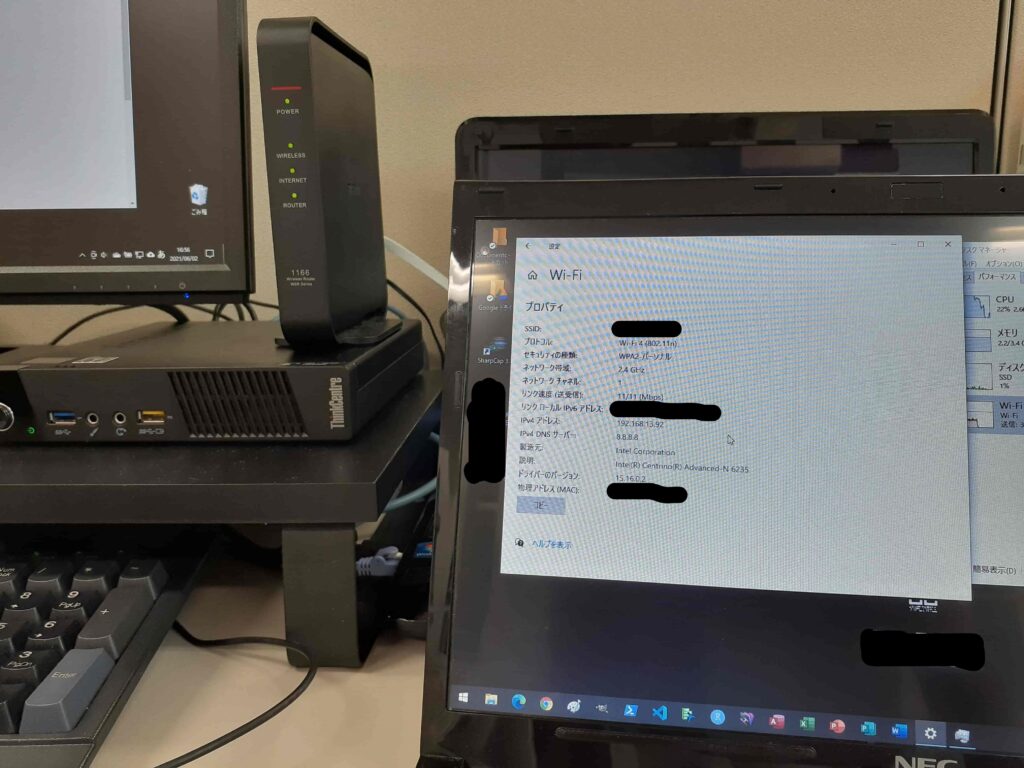
50cmほど離れた後ろの机に移動するとリンク速度は144Mに改善
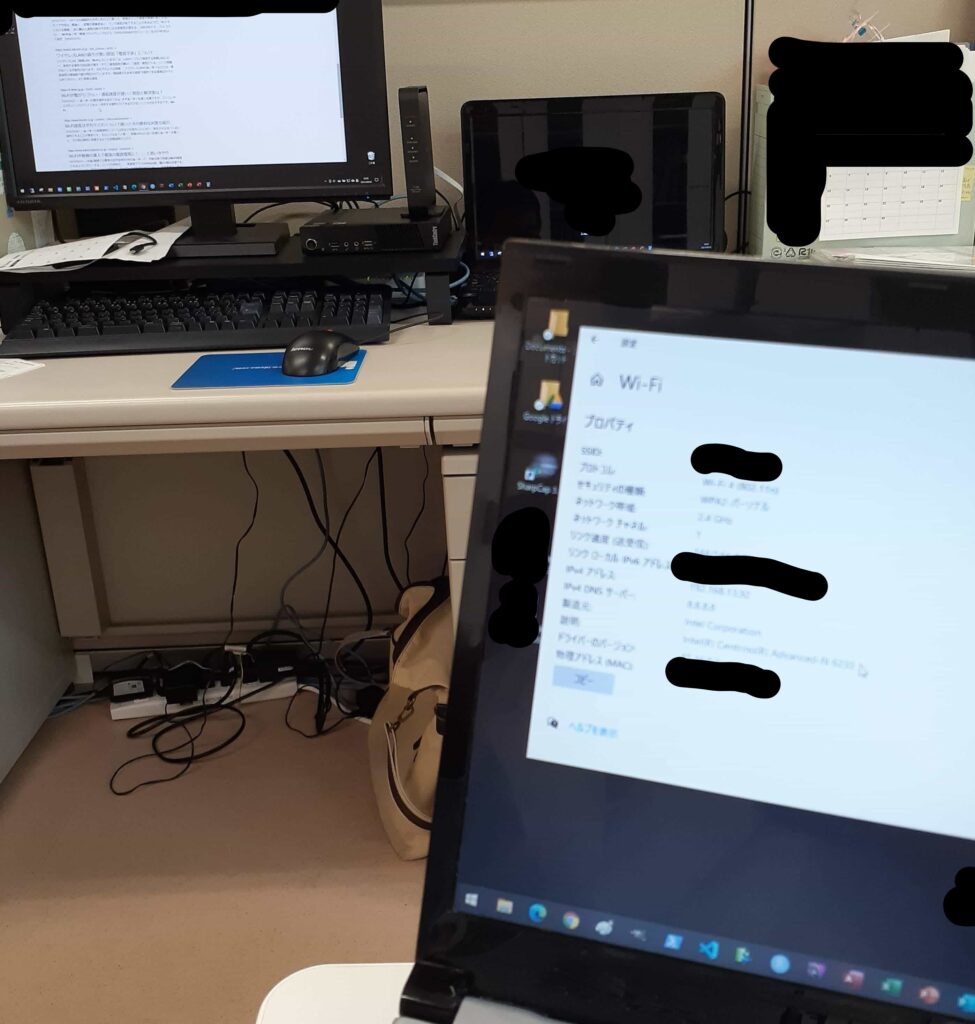
無線LANルーターへの接続台数が多い
接続台数が増える事でルーター自体の処理が追い付かなくなることは少ないですが、無線LAN接続の仕組み上1台のルーターに接続台数が多くなると衝突が増えてしまいます。
ルーターの性能によっても変わるため目安になる数字はありませんが、私の場合はauひかりのホームゲートウェイ(BL900HW)を使っていて、10台以上接続しながらU-NEXTをChrome Castにキャストしていると接続が途切れやすくなりました。
私の場合も接続台数の増加が原因
対処方法としては「1.ルーターの性能向上」と「2.アクセスポイント増加で接続を分散」になり、「1.ルーターの性能向上」は分かりやすく確実な対処方法になりますが、性能に応じて値段も高くなっていきます。
「2.アクセスポイント増加で接続を分散」は1台の無線LANルーターに繋がるデバイスの数を減らすためアクセスポイントを追加しますが、デバイスの使用状況と利便性からSSIDの設定が必要になります。
例えば、ルーターから離れた部屋で使っているデバイスが多い場合は、同じSSIDでアクセスポイントを作ると便利ですが、ルーターと同じ部屋(近い距離)で使っているデバイスが多い場合では、同じSSIDではアクセスポイントに確実に繋がるとは言えません(電波の強い方に接続する)。そのため、SSIDを変えたアクセスポイント(例:SSID_B)を作成して、プリンターなど持ち運ぶことが少ないデバイスをSSID_Bに繋いでおけばルーターへの接続を減らすことができます。
また、無線LANの電波を増幅するだけ(アクセスポイント機能が無い)の中継器を使ってしまうと、最終的に増幅された電波はルーターに繋がるため間違えないように気をつけてください。
2重ルーター構成
2重ルーター構成の場合はルーティングが増えるため、オンラインゲームや高画質の動画視聴など通信量の大きい場合は影響を受ける可能性があります。ですが、日常的なネットワークの利用では気になるほどの速度低下が起きる可能性は少ないです。
速度よりも「アクセスポイントを追加したらプリンターに繋がらなくなった場合」など、機器を増やした後にそれまで使えていた機器に不調が出た場合には2重ルーター構成を疑ってください。
多くはルーターの設定変更でアクセスポイントモードに変更できるため、設定変更だけで解決できます。
メッシュWi-Fiで解決は?
メッシュWi-Fiの基本は「同じSSIDで複数のアクセスポイントを設置して無線が途切れない環境を簡単に作る」ことになります。
そのため、「ルーターからの電波が弱い」場合や「ルーターへの接続台数が多い(離れた場所での接続)」に対する解決策になります。また、「電波干渉」も改善する可能性がありますが、確実に解決するとは言えません。
機器の値段もそれなりにしますが「自宅が広くてルーターまでの距離が遠い」「鉄筋コンクリート製で電波が弱くなりやすい」などが原因で考えられ、「何よりも簡単に解決したい」場合は選択肢になります。
まとめ
家庭内の無線LANが不安定になる代表的な原因と対処方法を記載しましたが、多くの原因でルーターの場所を動かすと解決する場合があります。
何も難しい事はありませんので、無線LANの調子が悪いと思った場合は「1.現状の接続でスピードテスト」「2.ルーターの場所を変えてスピードテスト」を試してください。
やみくもに機器を買い替える前に、まずは考えられる原因を確かめて対処する方が早く・安く解決できます。

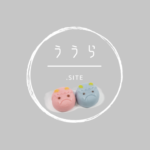
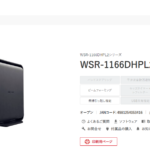









 https://uura.site/home-network-wifi-1/
https://uura.site/home-network-wifi-1/
 https://www.google.com/search?q=インターネット速度テスト...
https://www.google.com/search?q=インターネット速度テスト...


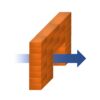

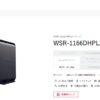

ディスカッション
コメント一覧
まだ、コメントがありません